Jak zrobić zdjęcie ekranu (screenshot) na telefonie z Androidem?
Zrobienie zrzutu ekranu na telefonie z Androidem jest proste i można to zrobić na kilka sposobów. Wybór najlepszej metody zależy od modelu telefonu i wersji Androida.
Metoda 1: Przyciski fizyczne
- Wciśnij i przytrzymaj jednocześnie przycisk zasilania i przycisk zmniejszania głośności.
- Trzymaj przyciski przez około 2 sekundy, aż ekran zamiga i usłyszysz dźwięk migawki.
- Zrzut ekranu zostanie zapisany w galerii zdjęć.
Metoda 2: Panel Szybkiego dostępu
- Przesuń palcem w dół od góry ekranu, aby otworzyć panel Szybkiego dostępu.
- Znajdź ikonę Zrzut ekranu.
- Dotknij ikony, aby zrobić zdjęcie ekranu.
- Zrzut ekranu zostanie zapisany w galerii zdjęć.
Metoda 3: Asystent Google
- Upewnij się, że Asystent Google jest włączony na Twoim telefonie.
- Powiedz "OK Google, zrób zrzut ekranu".
- Asystent Google zrobi zdjęcie ekranu i zapisze je w galerii zdjęć.
Metoda 4: gesty
Niektóre modele telefonów z Androidem oferują możliwość zrobienia zrzutu ekranu za pomocą gestów.
- Zrzut ekranu trzema palcami: Przesuń trzema palcami w dół po ekranie.
- Zrzut ekranu kostką: Trzykrotnie stuknij kostką dłoni w ekran.
Dodatkowe opcje:
- Przewijany zrzut ekranu: Na niektórych telefonach z Androidem 12 lub nowszym można zrobić przewijany zrzut ekranu. Po zrobieniu zwykłego zrzutu ekranu dotknij opcji "Zarejestruj więcej danych", aby uchwycić całą stronę internetową lub dokument.
- Edycja zrzutu ekranu: Po zrobieniu zrzutu ekranu możesz go edytować przed zapisaniem. Możesz na przykład przyciąć obraz, dodać tekst lub rysować na nim.
Gdzie znaleźć zrzuty ekranu:
Zrzuty ekranu są zapisywane w galerii zdjęć na Twoim telefonie. Możesz również znaleźć je w folderze "Zrzuty ekranu" w pamięci masowej telefonu.
Porady:
- Jeśli nie możesz znaleźć ikony "Zrzut ekranu" w panelu Szybkiego dostępu, możesz ją dodać. Otwórz ustawienia panelu Szybkiego dostępu i wyszukaj opcję "Zrzut ekranu".
- Jeśli chcesz szybko udostępnić zrzut ekranu, możesz skorzystać z opcji udostępniania, która pojawia się po zrobieniu zdjęcia.
- Możesz również używać aplikacji do zrzutów ekranu, które oferują dodatkowe funkcje, takie jak edycja zdjęć, tworzenie kolaży i nagrywanie ekranu.
Mam nadzieję, że ten artykuł pomógł Ci dowiedzieć się, jak zrobić zdjęcie ekranu na telefonie z Androidem.

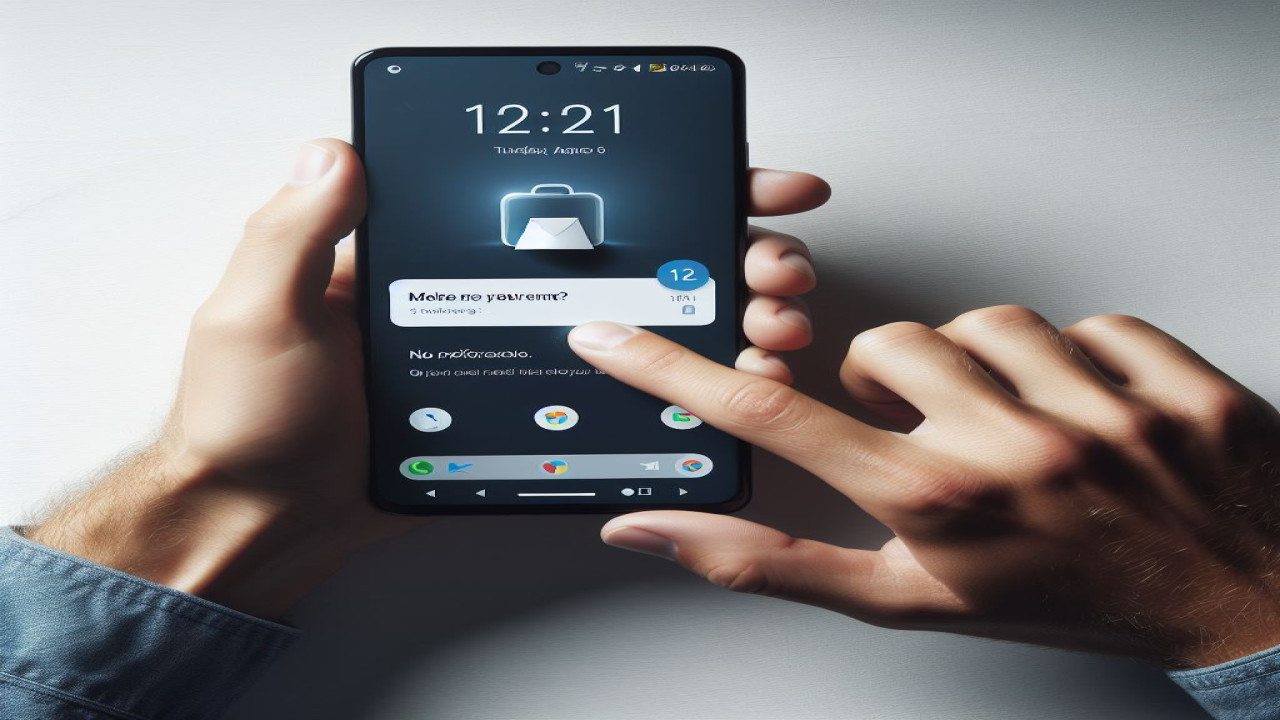





Komentarze (0)